CAD偏移按钮怎么用?CAD偏移按钮的使用方法。
1、首先打开CAD,我的是2007版的,其他的使用方法也是差不多的。
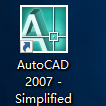
2、进去后找到最右侧的偏移按钮,左键点击。
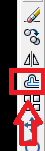
3、这时候,会让你先填你要偏移的距离,然后按键盘Enter确定。
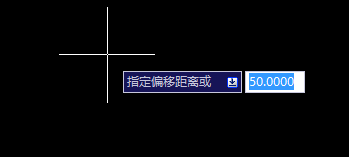
4、然后选择需要偏移的物品,如果是线段,你只要选中那部分线段。
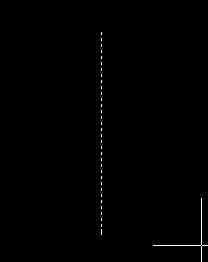
5、然后选择键盘Enter确定,再往要偏移的方向左键点一下,它就会产生。
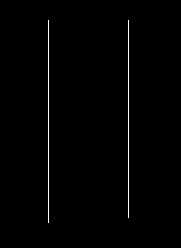
6、如果你要复制多条线,选择键盘Enter确定的时候,在下方会出现“多个(M)”的字样,这时候,你输入M,就可以多次偏移了。

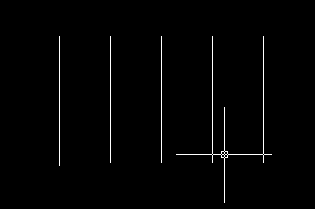
7、如果是对像圆、矩形、圆弧等类型的图案,用偏移,只会扩大或缩小。所以对这一类,建议用Cad的复制。
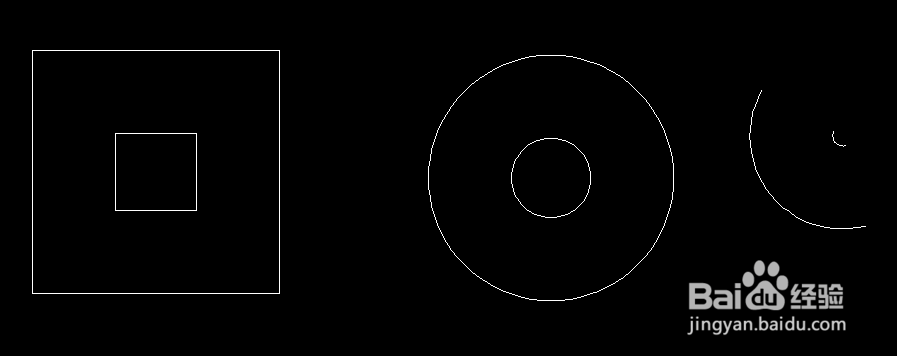
声明:本网站引用、摘录或转载内容仅供网站访问者交流或参考,不代表本站立场,如存在版权或非法内容,请联系站长删除,联系邮箱:site.kefu@qq.com。
阅读量:101
阅读量:94
阅读量:56
阅读量:175
阅读量:187